时间:2016-04-03 09:34 来源: 我爱IT技术网 作者:佚名
对很多视力不好的老年用户来说Win7系统的放大镜功能是非常有用的,对于经常进行文字和数字处理的用户来说也是一种实用的工具。本文介绍Win7放大镜的功能与运用。

前期准备工作(包括相关工具或所使用的原料等)
Win7详细的操作方法或具体步骤
双击打开桌面的“计算机”图标,。

点击“打开控制面板”。
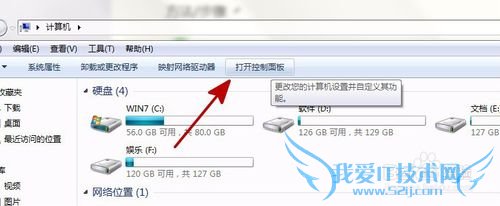
找到“控制面板”界面下的“轻松访问”。
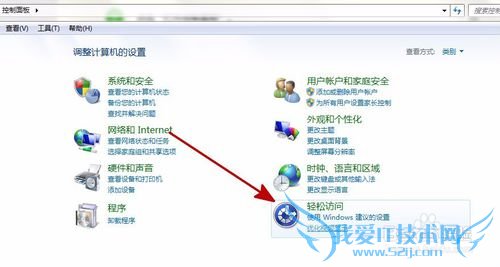
点击“优化视频显示“打开。
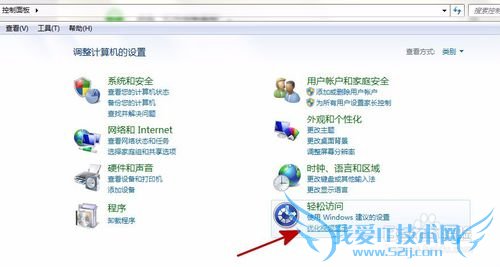
打开后的窗口。
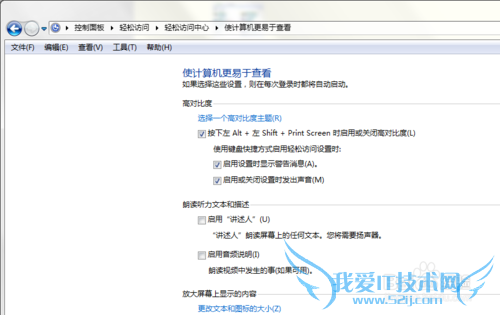
向下拖动界面右侧的进度条,找到”启用放大镜“。
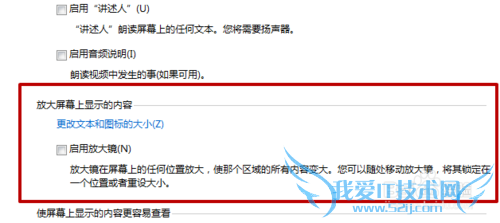
勾选后点击”确定“。
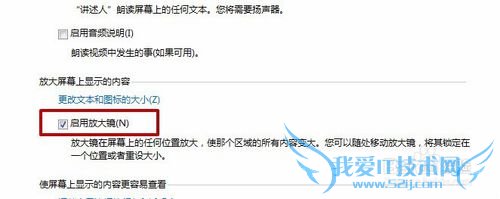
完成后,屏幕会被放大并出现放大镜的操作窗口。

找到放大镜的图标(一般在电脑屏幕左上角)点击一下放大镜图标,再点击关闭按钮即可退出状态。
注意事项
本文部分图片来自网络。经验内容仅供参考,如果您需解决具体问题(尤其法律、医学等领域),建议您详细咨询相关领域专业人士。作者声明:本文系本人依照真实经历原创,未经许可,谢绝转载。- 怎样大批量的激活Office2010和Windows7-Win7-wind
- 教你Windows7下搞定IE6程序支持-Win7-windows7使
- 如何使用windows7自带截图工具-Win7-windows7使用
- 教你解决Windows7开机后桌面黑屏-Win7-windows7使
- Windows7修复光盘的创建-Win7-windows7使用教程
- 怎样解决Windows7密码忘记问题-Win7-windows7使用
- 怎么改变windows7系统的鼠标指针-Win7-windows7使
- 关闭Windows7默认功能让系统运行更快-Win7-window
- Windows7系统架设传奇服务端-Win7-windows7使用教
- 重谈Windows7睡觉的几个姿势-Win7-windows7使用教
- 评论列表(网友评论仅供网友表达个人看法,并不表明本站同意其观点或证实其描述)
-
